
みなさん、こんにちは!
ブリュの公式ブログ.netにお越しいただきまして、ありがとうございます。
このサイトでは、ITについて特化したサイトを運営しています。
今回はスタードメインでドメインを取得する方法について紹介します。
他のドメイン取得サービスと違い、スタードメインでの登録は手順が多く面倒ですが、順番に手続きを進めてください。
なお、ドメイン取得に関しては、ムームードメインの方が簡単で分かりやすいです。
ムームードメインも合わせてご検討ください。
→ムームードメインでドメインを取得する方法
✔業界最安値のドメイン価格
✔無料レンタルサーバーの特典あり
✔.jpドメインのWhois代理公開可能
- スタードメインに登録
- 決済登録情報の登録
- ネットオウルポイントの購入
※現金決済の場合のみ必須
※クレジットカード決済の方はスキップしていただいて構いません。 - ドメインの検索
- 登録完了
目次
スタードメインに登録する
まずはスタードメイン
![]() にアクセスします。
にアクセスします。
そして、サイト上部の「ログイン」をクリックしてください(新規会員登録が行えます)。
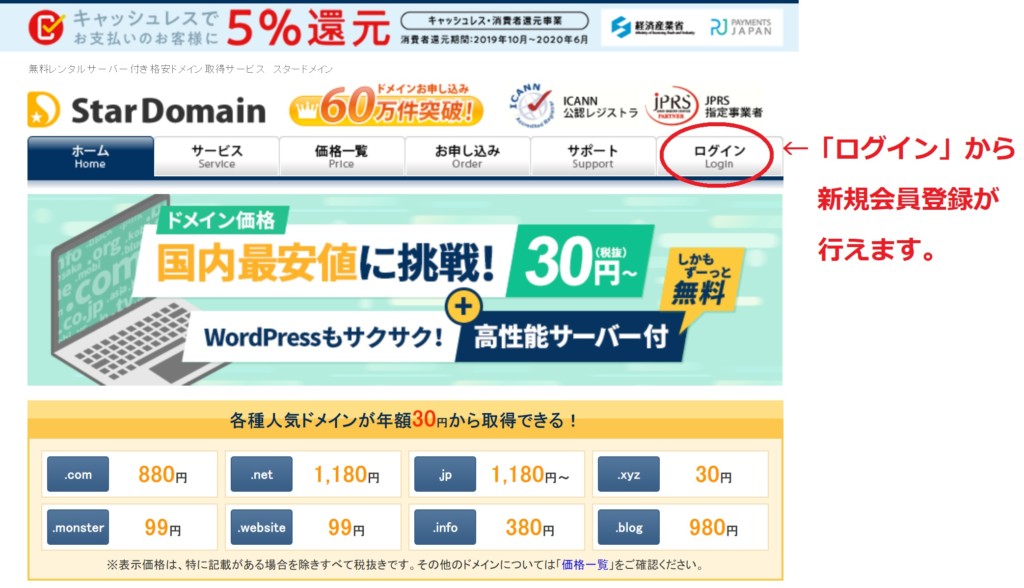
「初めてご利用の方」の「新規会員登録」をクリックしてください。
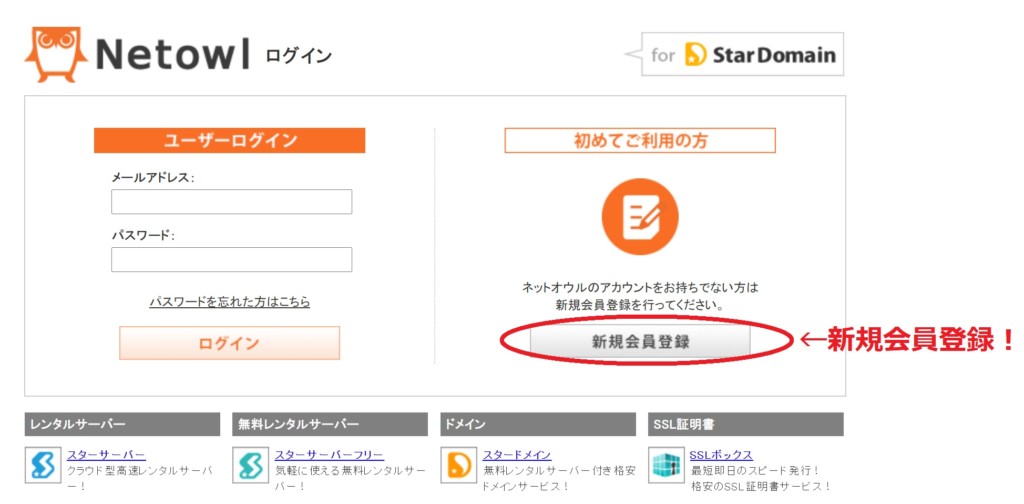
メールアドレスの認証を行います。
スタードメインに登録するメールアドレスを入力してください。
そして、「認証IDを取得」をクリックしてください。
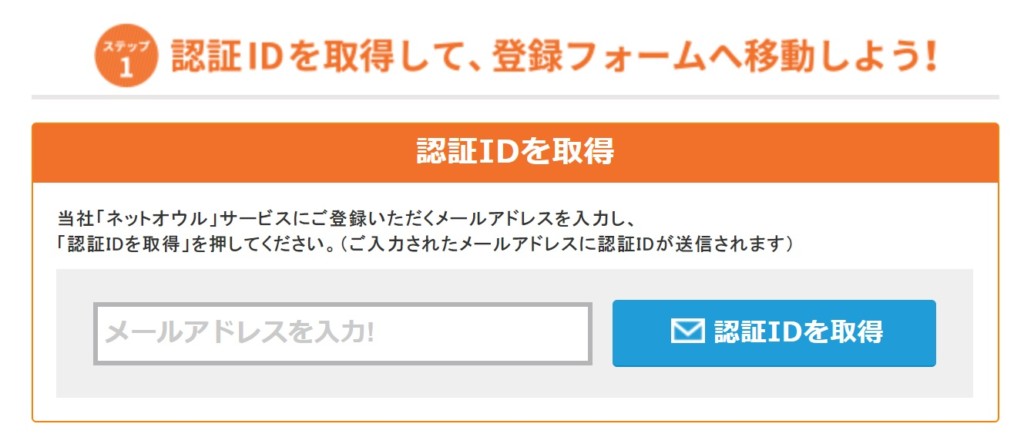
入力したメールアドレスに、「【ネットオウル】ご登録メールアドレス確認のご案内」というタイトルのメールが送信されます。
メール内の認証IDを入力してください。
そして、「登録フォームへ移動」をクリックしてください。
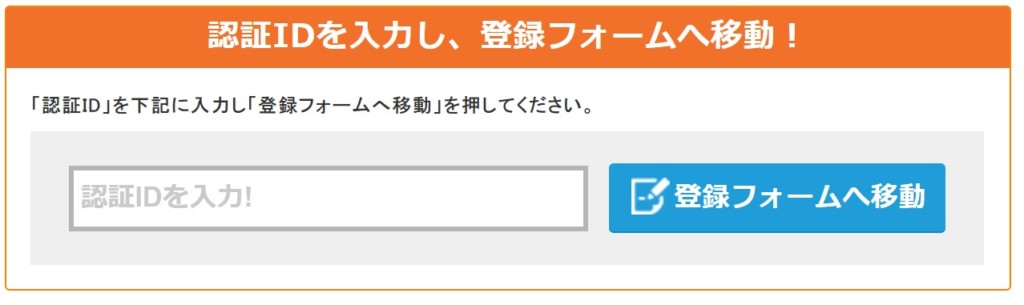
登録情報を入力します。
ネットオウルIDはログインIDのことです。
ニックネームはネットオウル掲示板に表示される名前で、掲示板を利用しない場合には公開されることはありません。
生年月日はパスワードを忘れた際に必要です。
必ず正確な情報を入力してください。
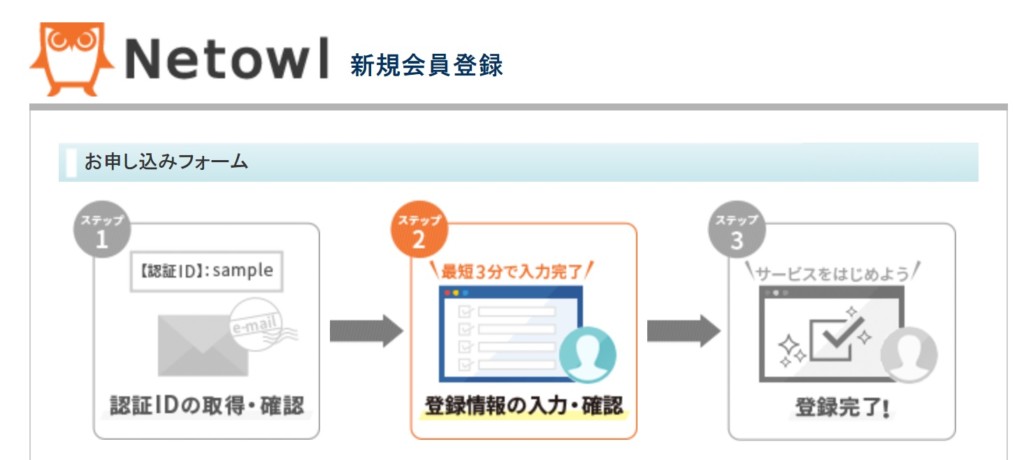
必須項目を入力したら、利用規約に同意の上、「確認画面へ」をクリックしてください。
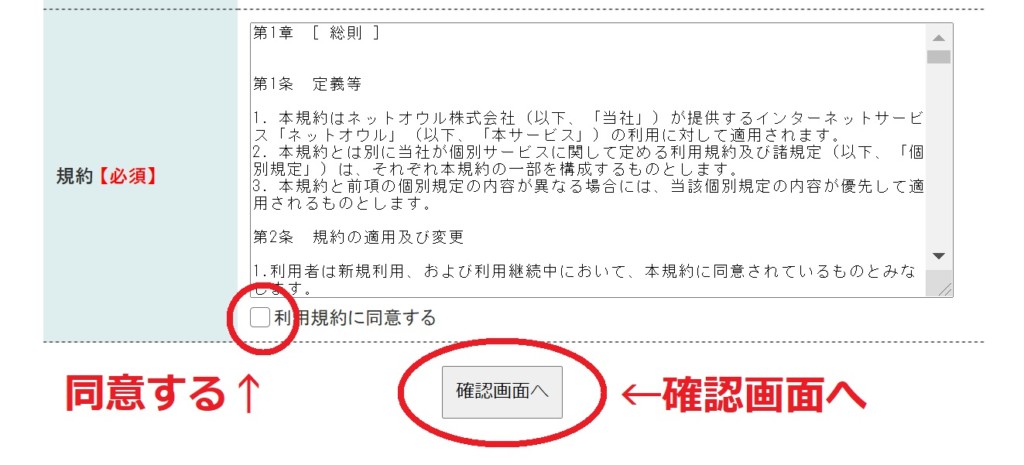
内容に問題がなければ、「SMS認証・電話認証をする」をクリックしてください。
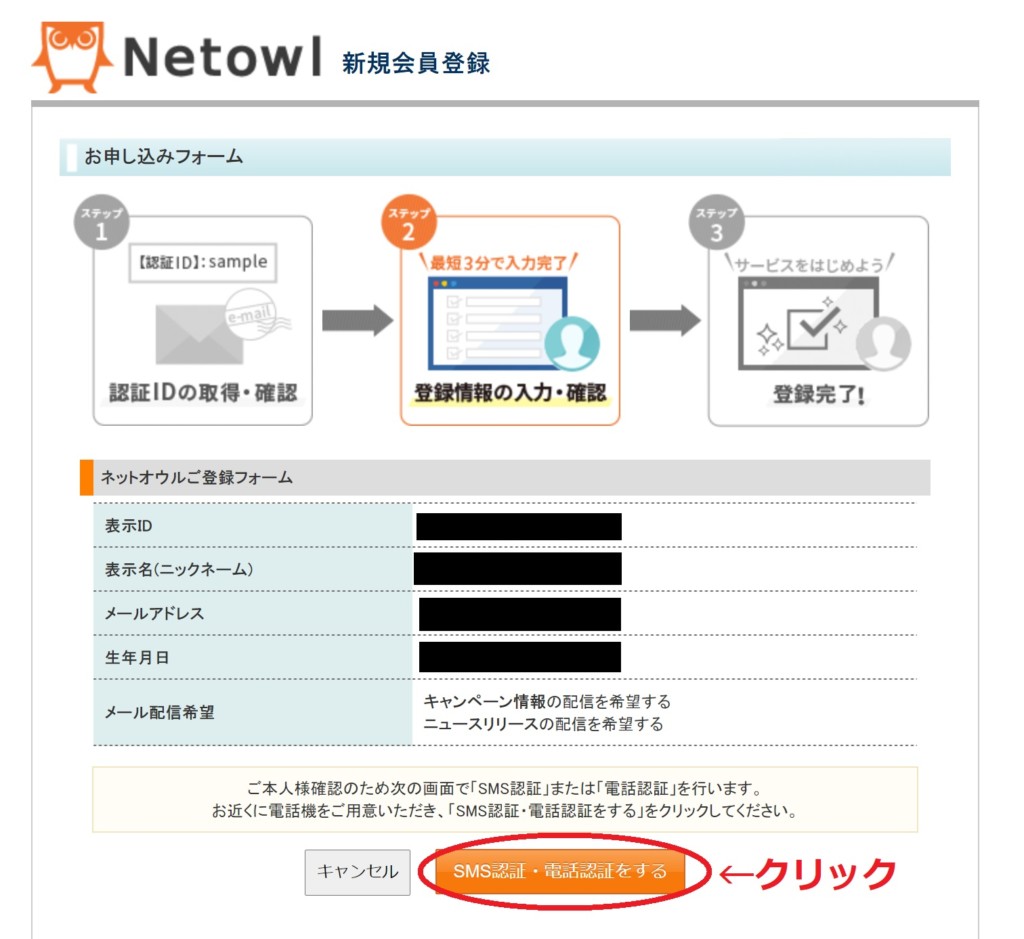
SMS認証・電話認証を行います。
スマートフォンの電話番号を入力し、「テキストメッセージ(SMSで受信)」を選択の上、「認証コードを受信する」をクリックしてください。
固定電話、ガラケーなどのSMSを利用できない環境の場合には、電話番号を入力の上、音声通話で受信を選択してください。
SMSの代わりに自動音声より電話が掛かってきて、認証コードが読み上げられます。
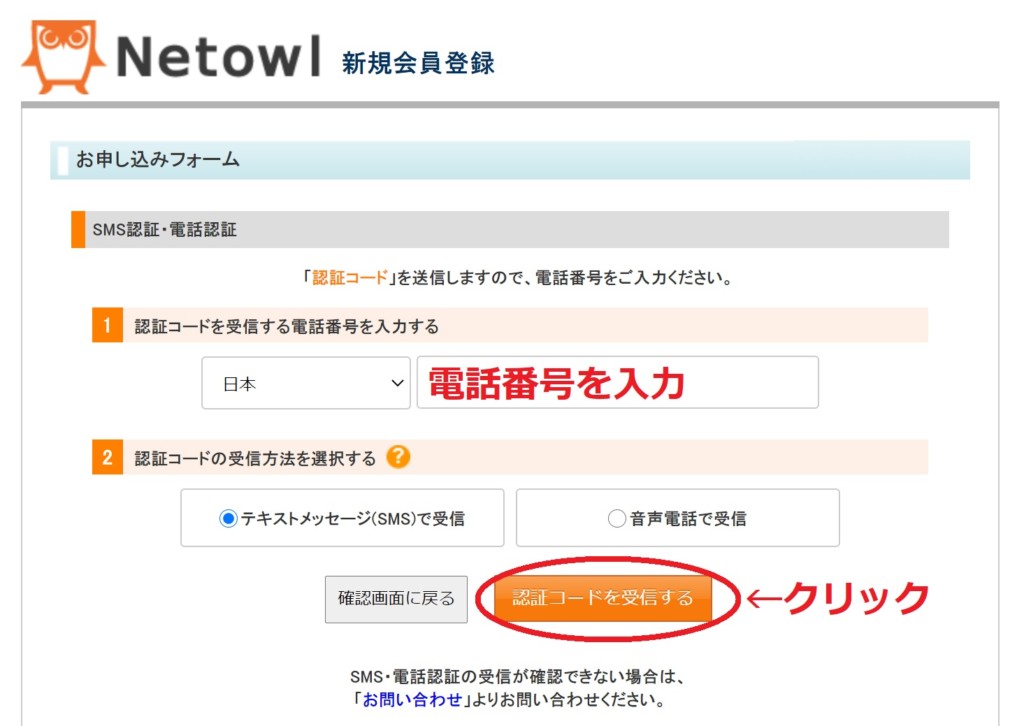
受信した認証コードを入力し、「認証する」をクリックしてください。
これにて、電話認証が完了します。
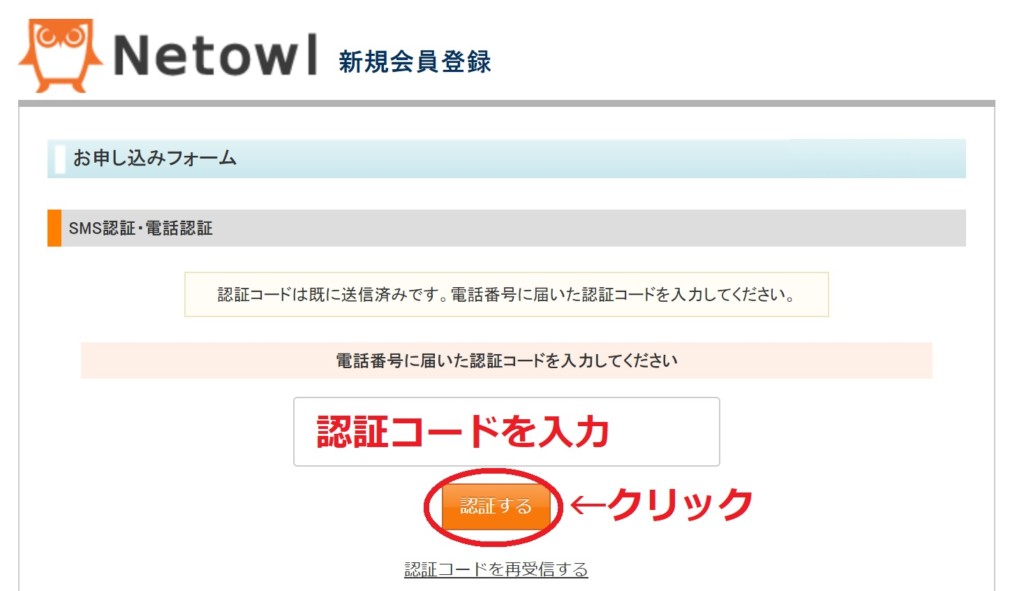
これでネットオウルに登録する際の情報はすべて入力しました。
以下の画面になり、「しばらくお待ちください。」となるので少し待ちます。
少し待っても自動でページが移動しない場合には、「移動する」ボタンをクリックしても構いません。
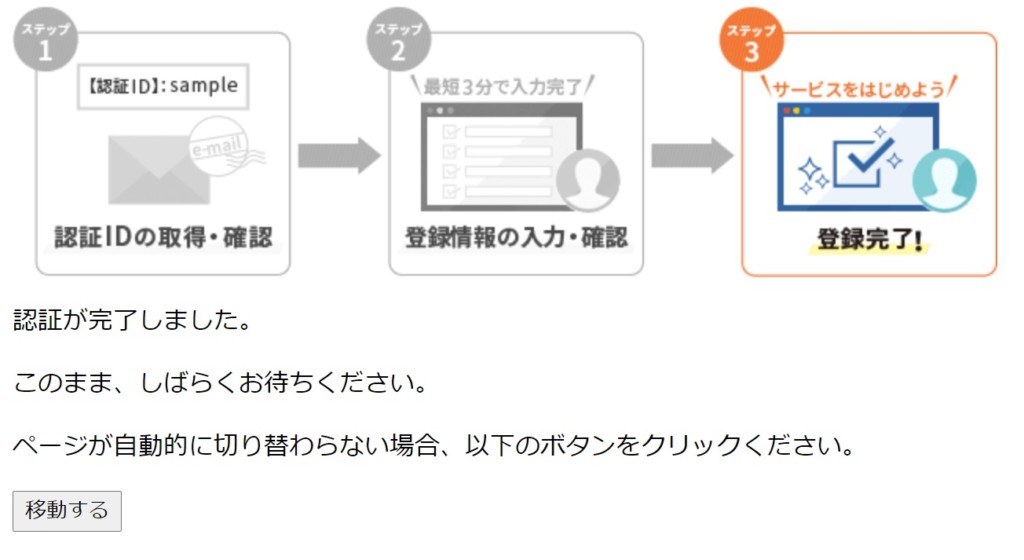
自動でページが遷移し、スタードメイン管理のトップ画面に移動します。
これにて、ネットオウルへの登録が完了します。
これだけではドメインの購入はできません。
有料サービスを利用するには、別途、決済登録情報の登録が必要になります。
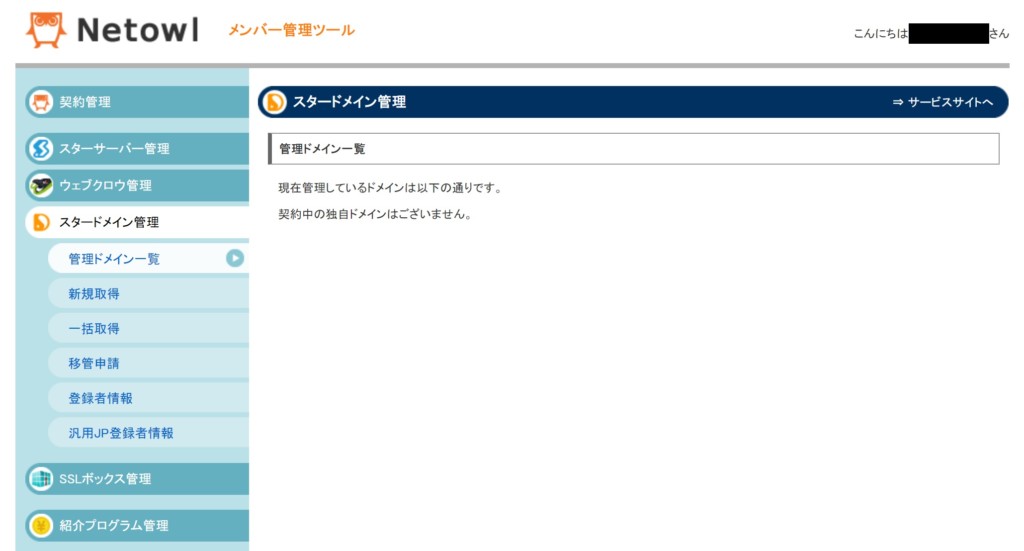
スタードメインに決済情報を登録する
ドメイン取得をはじめとした有料サービスの利用には、決済登録情報の登録が必要になります。
メンバー管理ツール左上の「契約管理」をクリックしてください。
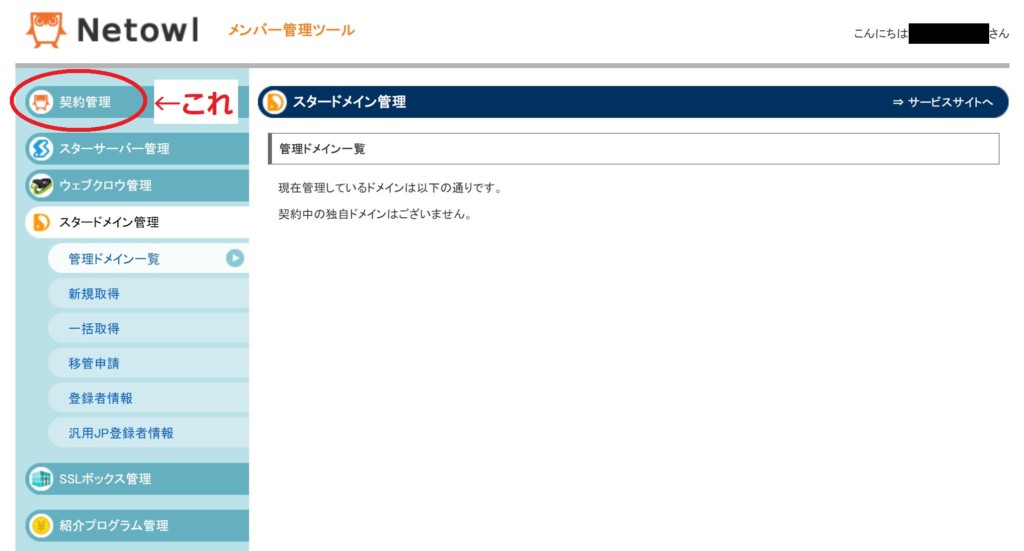
そして、「決済情報」項目の「登録情報」をクリックしてください。
「ユーザー情報」の「登録情報」ではありません。
注意してください。
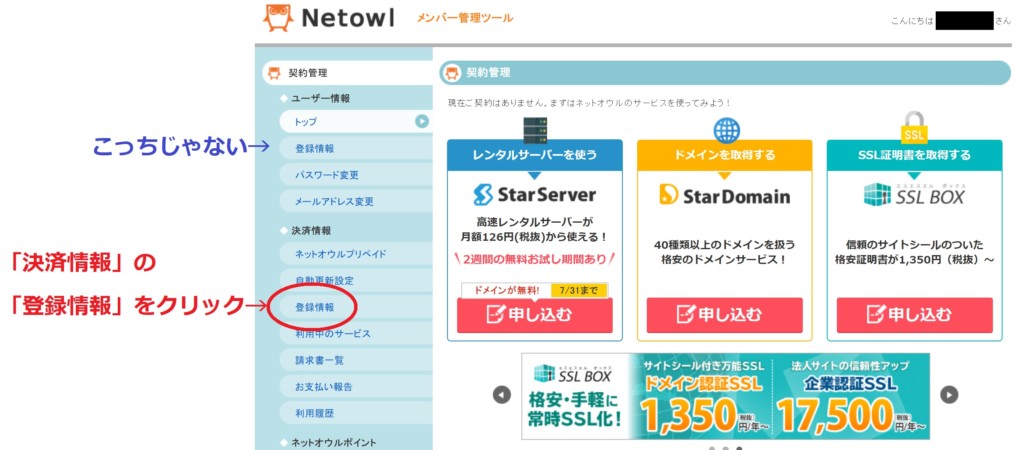
「決済登録情報の登録」ボタンをクリックしてください。
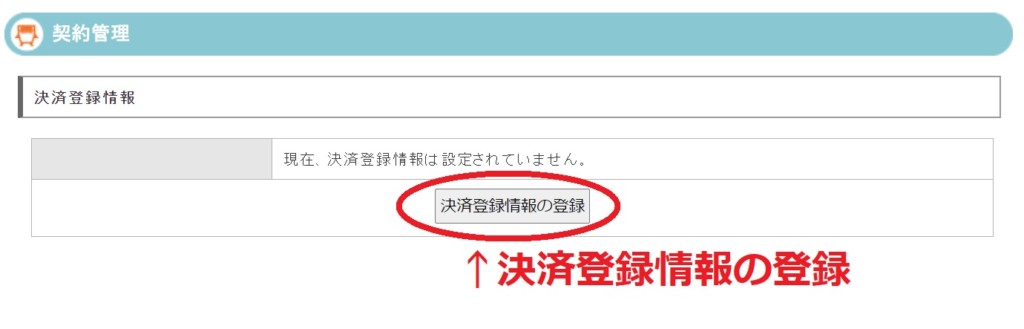
決済情報です。
必要事項を入力してください。
入力後、「確認画面へ」をクリックしてください。
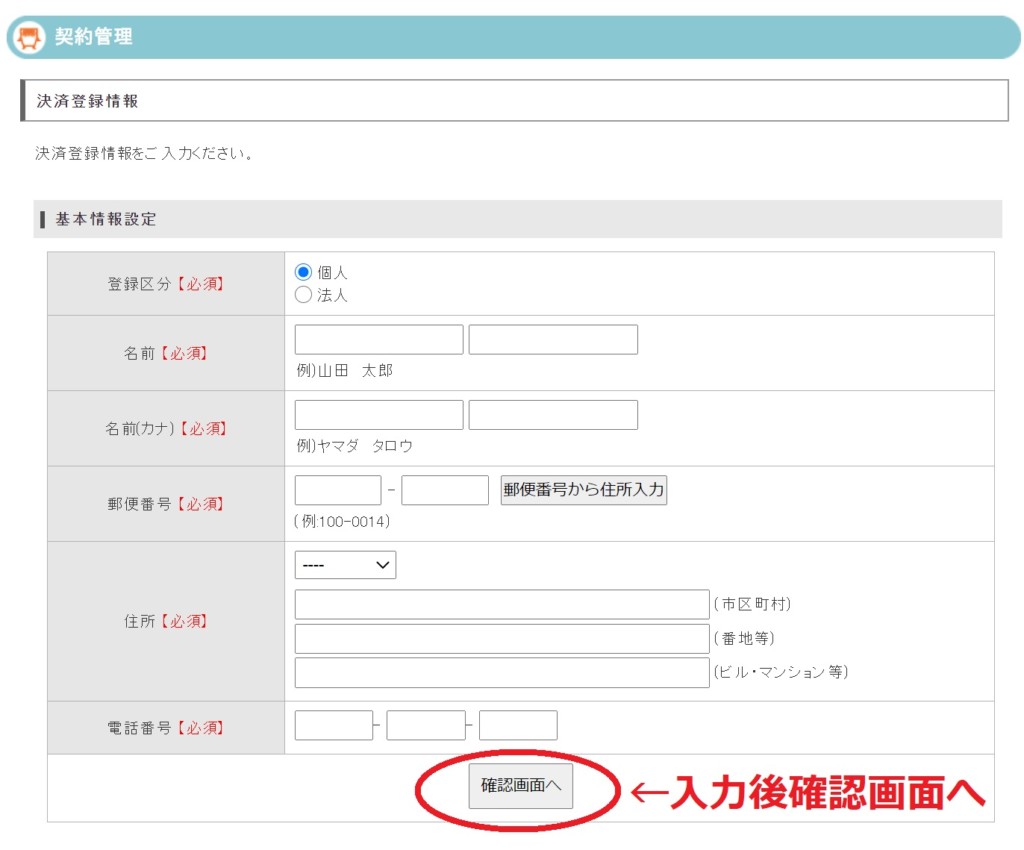
入力内容に間違いがなければ、「この内容で登録する」をクリックしてください。
これで、決済登録情報の登録が完了します。
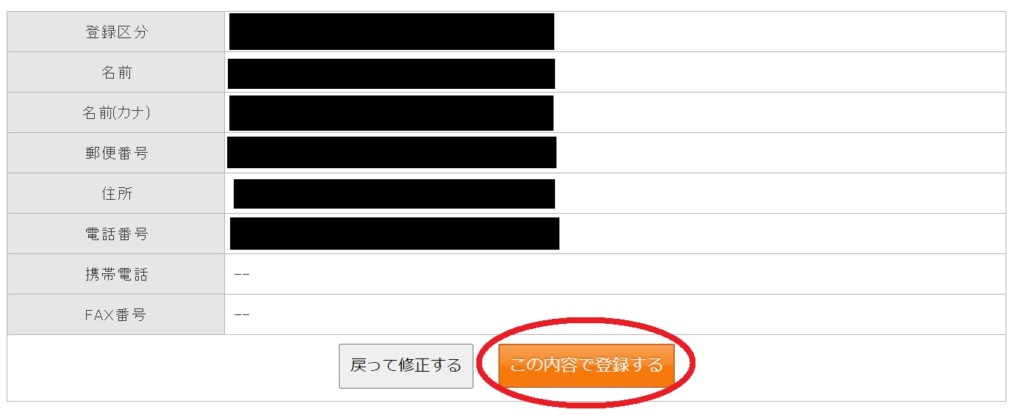
これで決済登録情報の登録が完了しました。
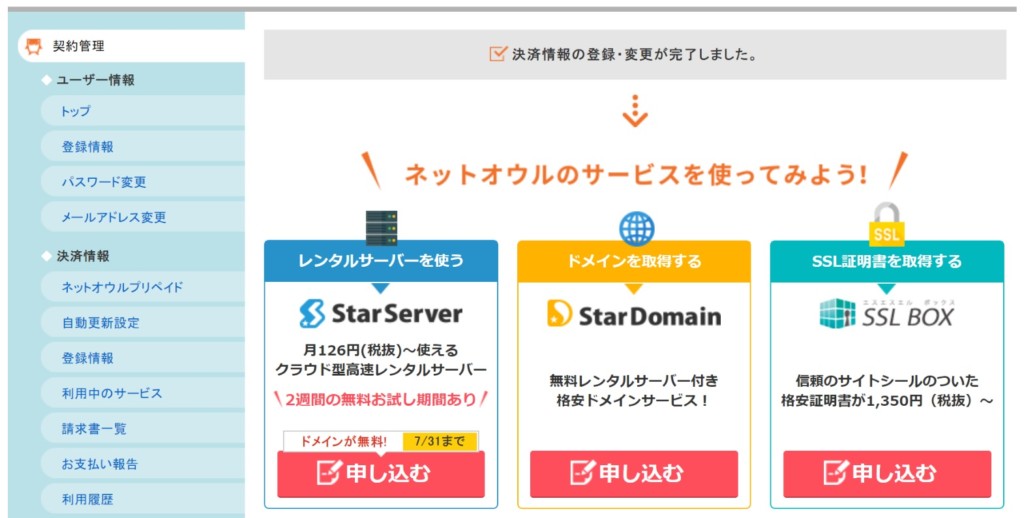
現金派の型:ネットオウルプリペイドを購入する
ネットオウルプリペイドとは、事前に入金しておくことで、ネットオウルの各サービスで利用できるポイントを購入することです。
1円が1ptになり、1ptが1円で利用できます。
この作業は現金決済の方のみ必要となります。
クレジットカード決済の方はドメインを直接購入できるので、この手順はスキップしてかまいません。
その場合には、後述の「ドメインの登録」まで進んでください。
なお、クレジットカードでネットオウルプリペイドの購入ができますが、特にメリットがないので、ドメインの登録時に決済したほうがいいと思います。
現金でドメイン費用の支払いを行いたい場合、事前にネットオウルプリペイドを購入し、スタードメインにチャージする必要があります。
そして、ネットオウルプリペイドを消費して、ドメインを購入する必要があります。
では、メンバー管理ツール左側の「ネットオウルプリペイド」をクリックしてください。
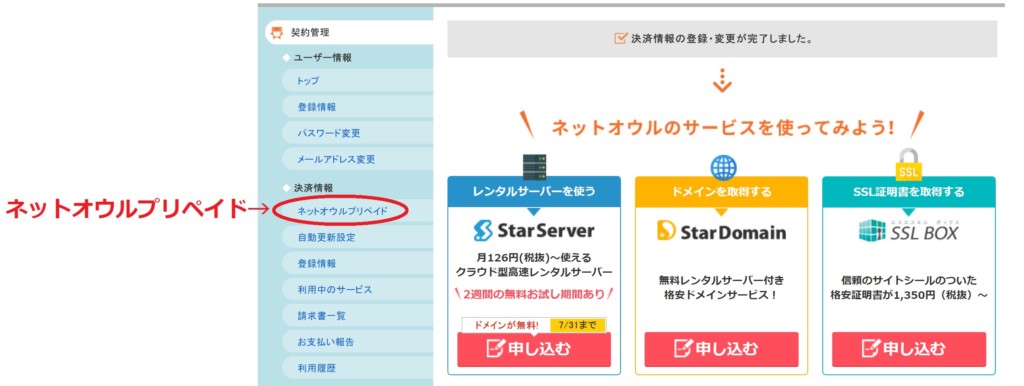
ネットオウルプリペイドの支払方法は、
- クレジットカード
- 銀行振込
- コンビニ決済
- Paypal決済
があります。
クレジットカードでネットオウルプリペイドの購入ができます。
最低購入金額は500円以上で、手数料は無料です。
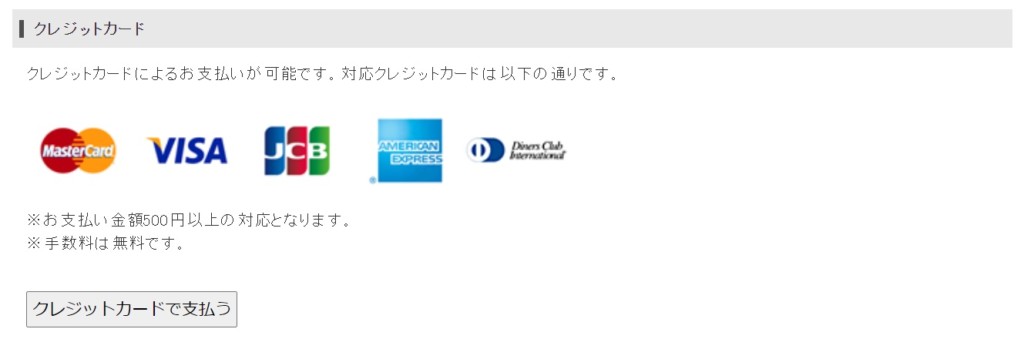
銀行振り込みで決済ができます。
指示に従って入金を行ってください。
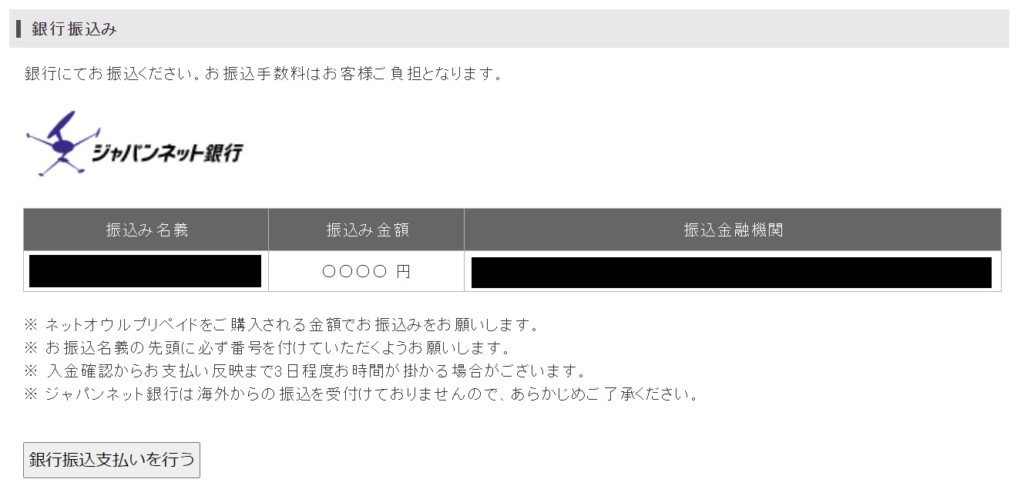
現金決済で一番メジャーなコンビニ決済です。
コンビニ決済手数料220円が別途発生します。
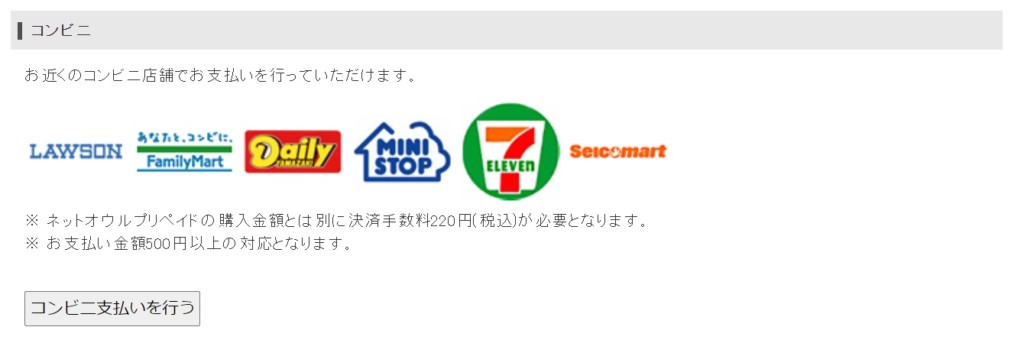
Paypalで決済もできます。
最低購入金額は5000円なので注意してください。
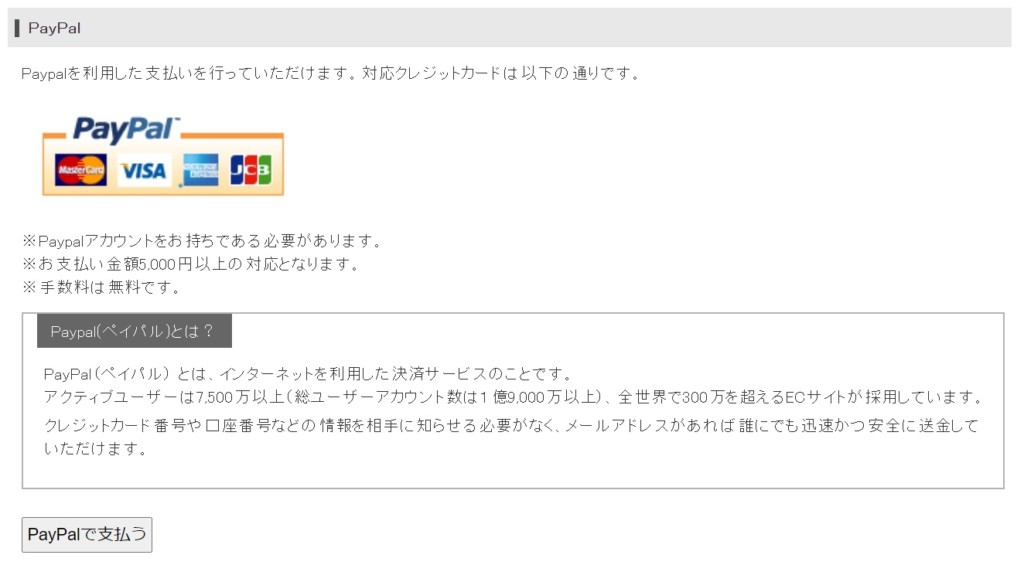
ここでは、コンビニ決済を例に説明を進めます。
「コンビニ支払いを行う」をクリックすると、
- 利用する店舗
- 購入金額(500円以上)
- 氏名・電話番号
を入力します。
入力後、「確認画面へ」をクリックしてください。
※コンビニ決済はセブンイレブンが一番簡単です。
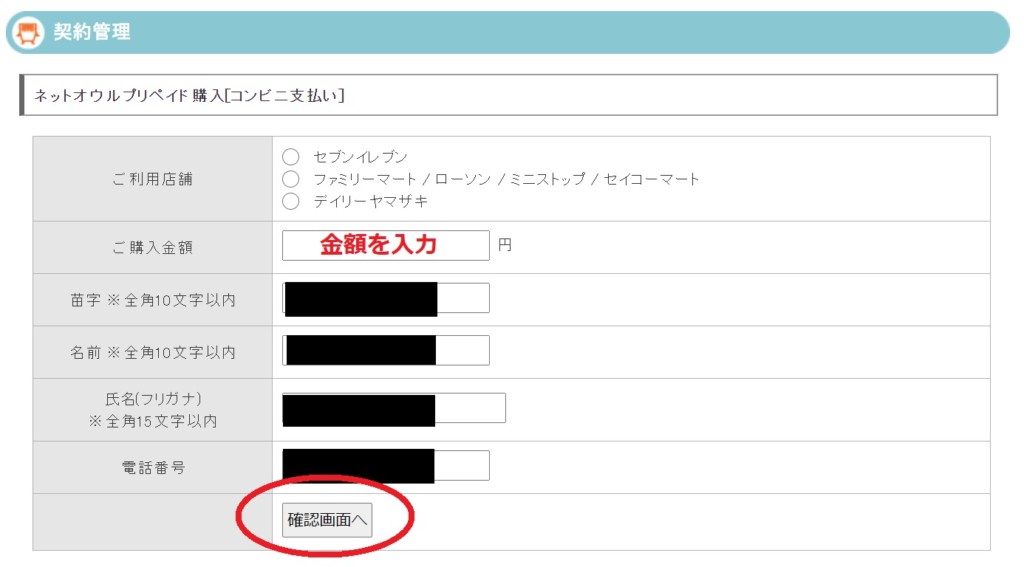
確認画面にて、入力内容に間違いがなければ、「確定する」ボタンをクリックしてください。
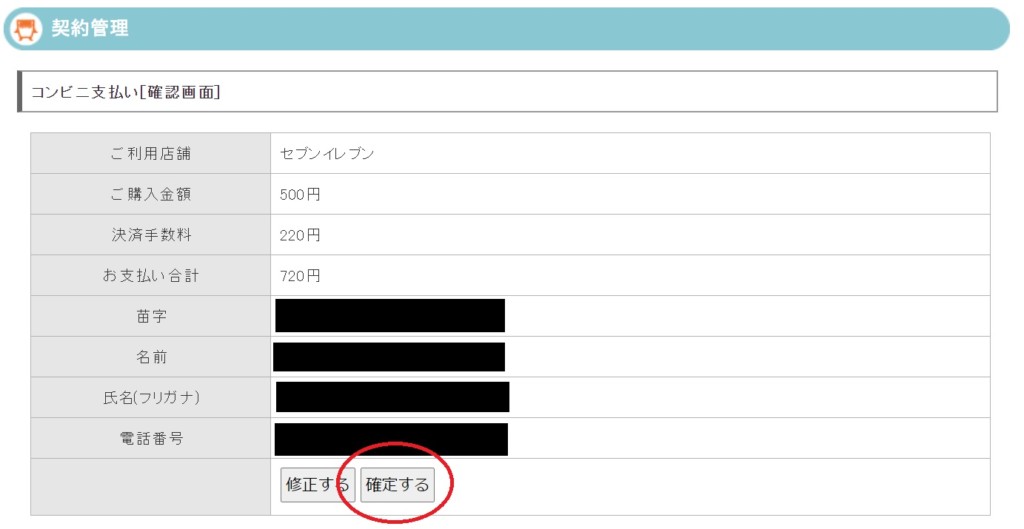
この後、「【ネットオウル】コンビニでのネットオウルプリペイドご購入受付のお知らせ」というタイトルのメールが届きます。
払込票などの情報が記載されているので、手順に従ってコンビニで決済を行ってください。
コンビニでの入金後、「【ネットオウル】ネットオウルプリペイド入金確認のお知らせ」というメールが届きます。
これで自動的にアカウントにチャージされますので、ようやくドメインの購入ができる状態になります。
スタードメインでドメインを取得する
これで、ようやくスタードメインでドメインを取得できる状態になりました。
再びスタードメイン
![]() にアクセスしてください。
にアクセスしてください。
そして、ドメイン検索窓に希望の文字列を入力し、ドメインを探してください。
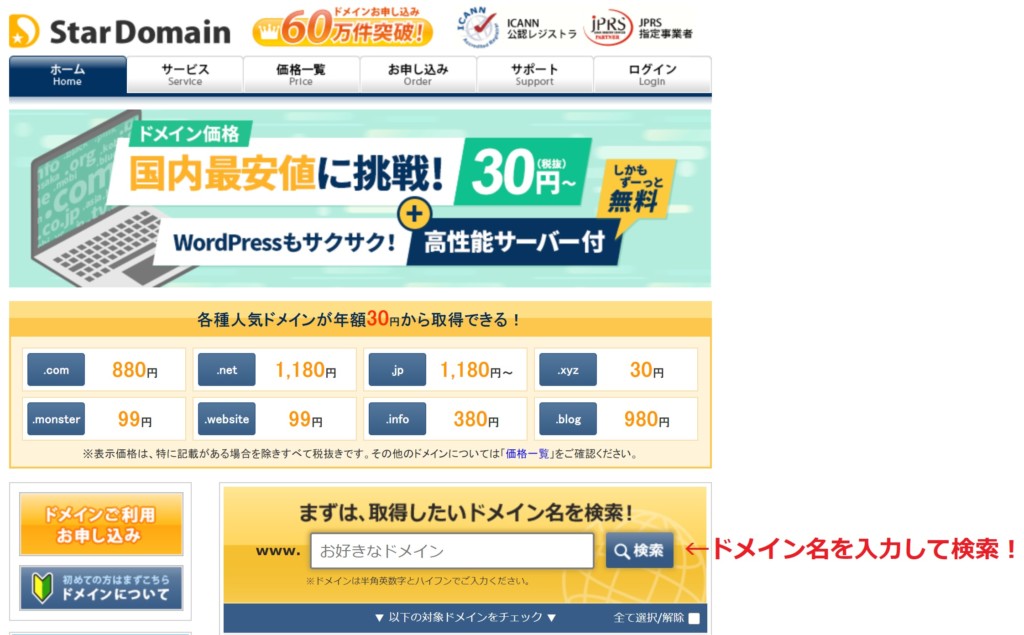
ドメインに空きがあり、登録可能であれば、「取得する」と表示されるので、クリックします。
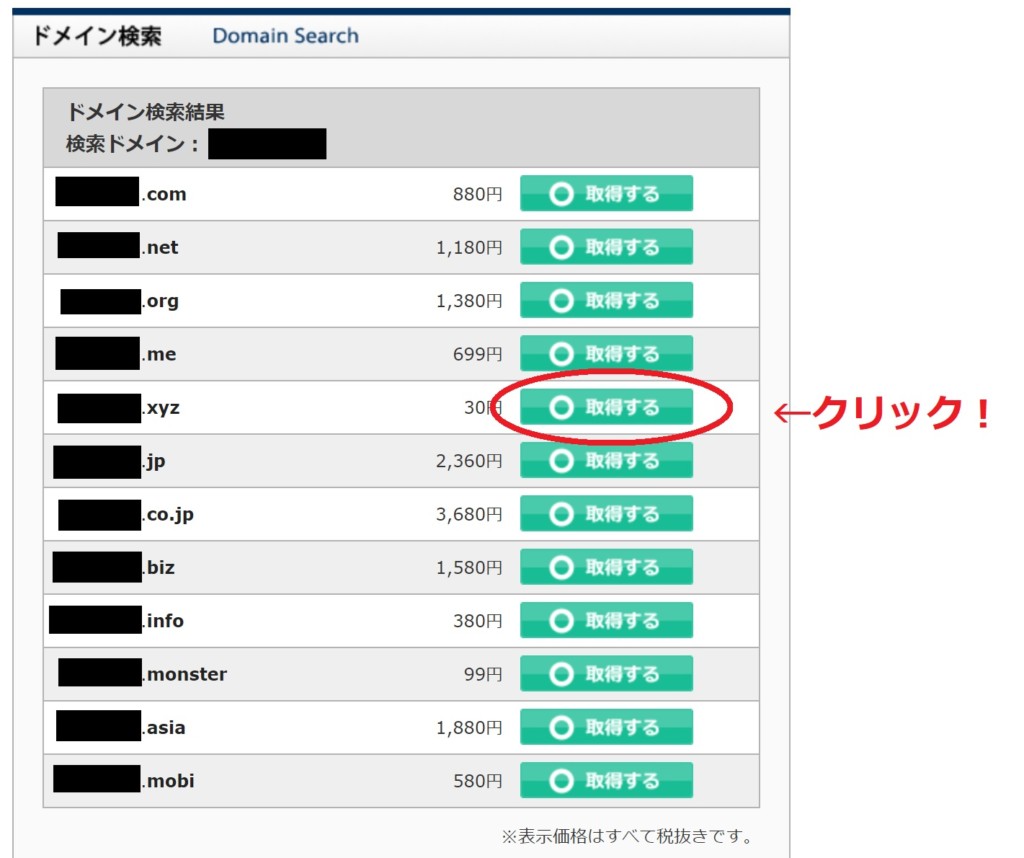
決済方法の選択画面になります。
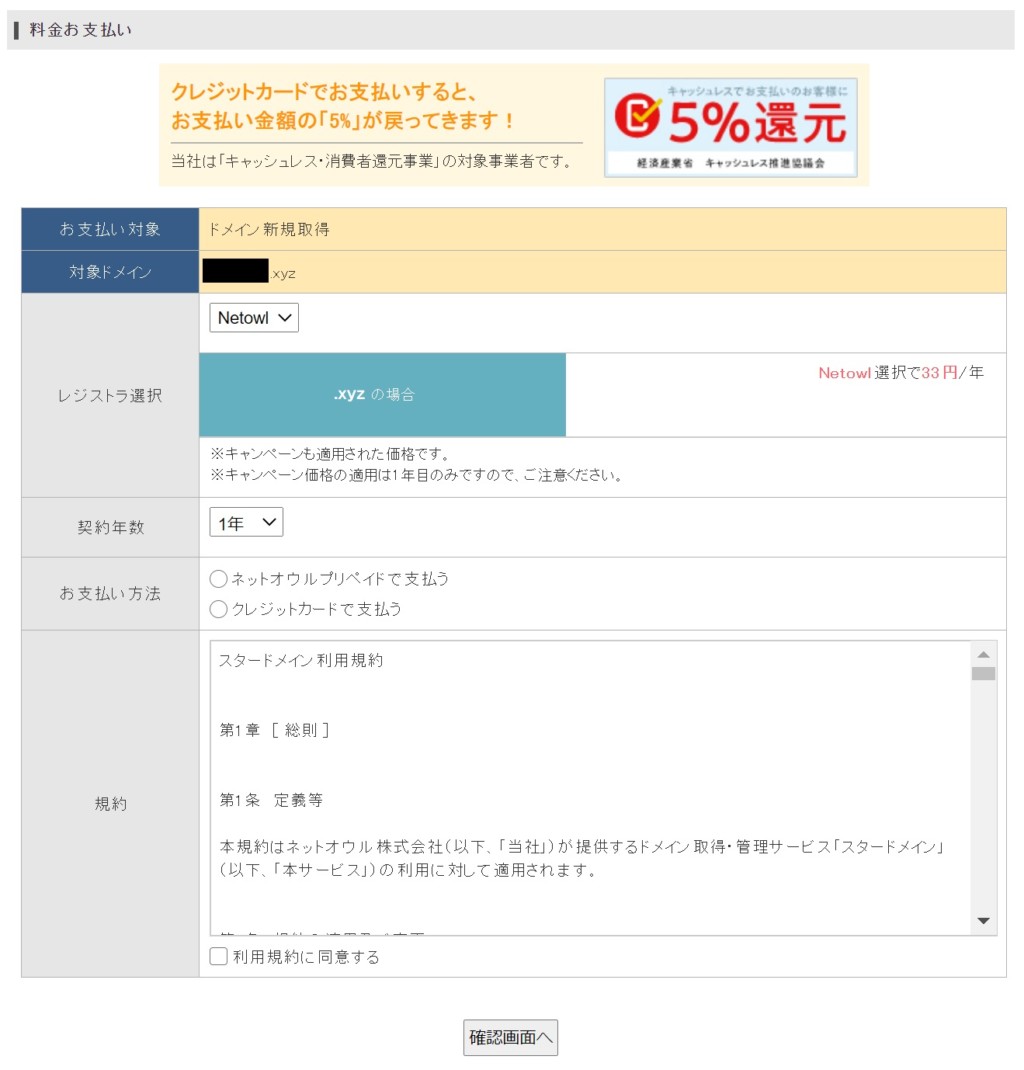
ネットオウルプリペイドで購入する場合、「ネットオウルプリペイドで支払う」にチェックを入れます。
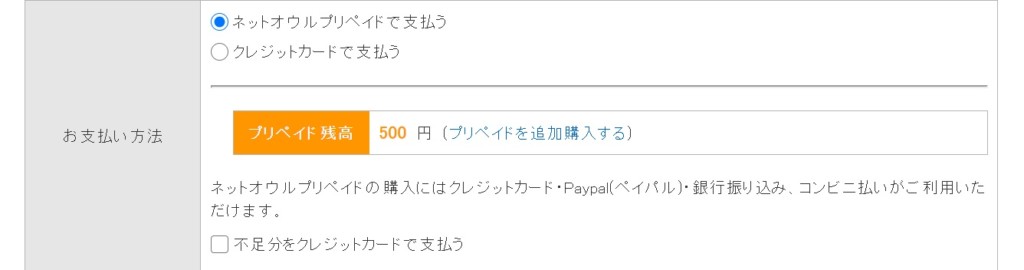
クレジットカードで支払う場合、「クレジットカードで支払う」を選択し、カード情報を入力してください。
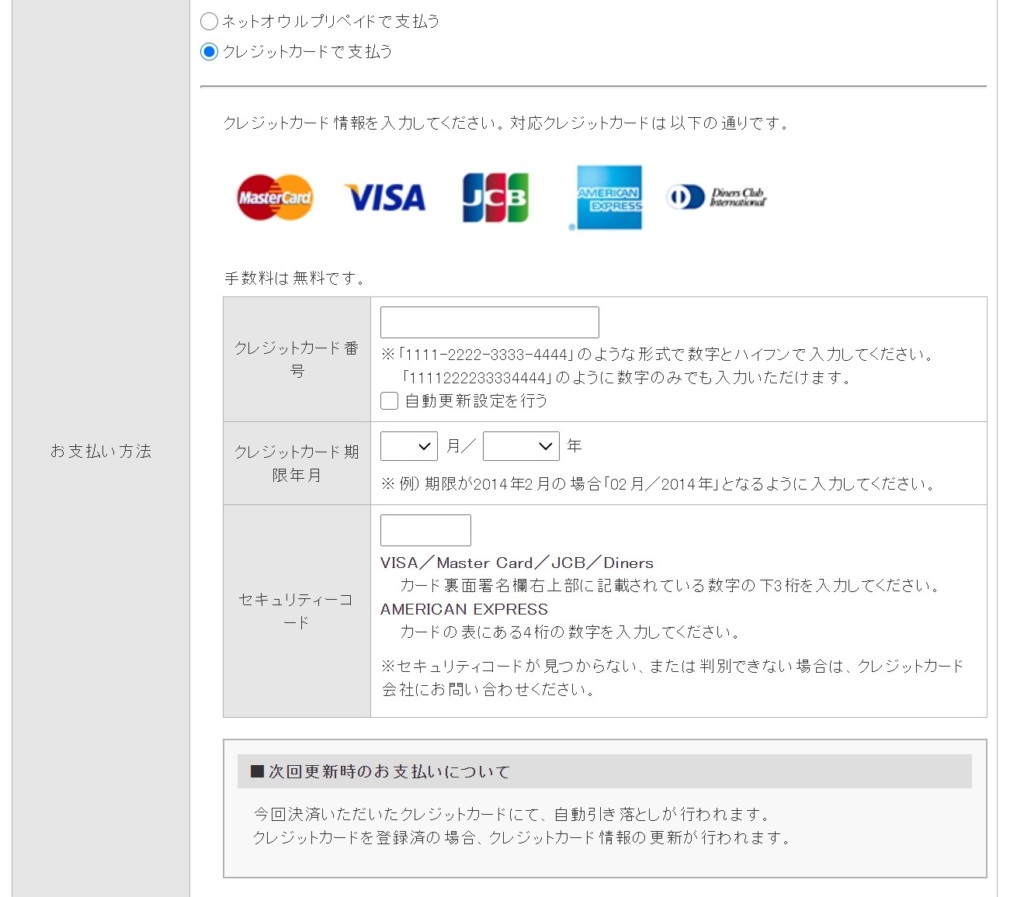
ネットオウルプリペイドで支払う場合の画面です。
内容に間違いがなければ、利用規約に同意の上、「確認画面へ」をクリックしてください。
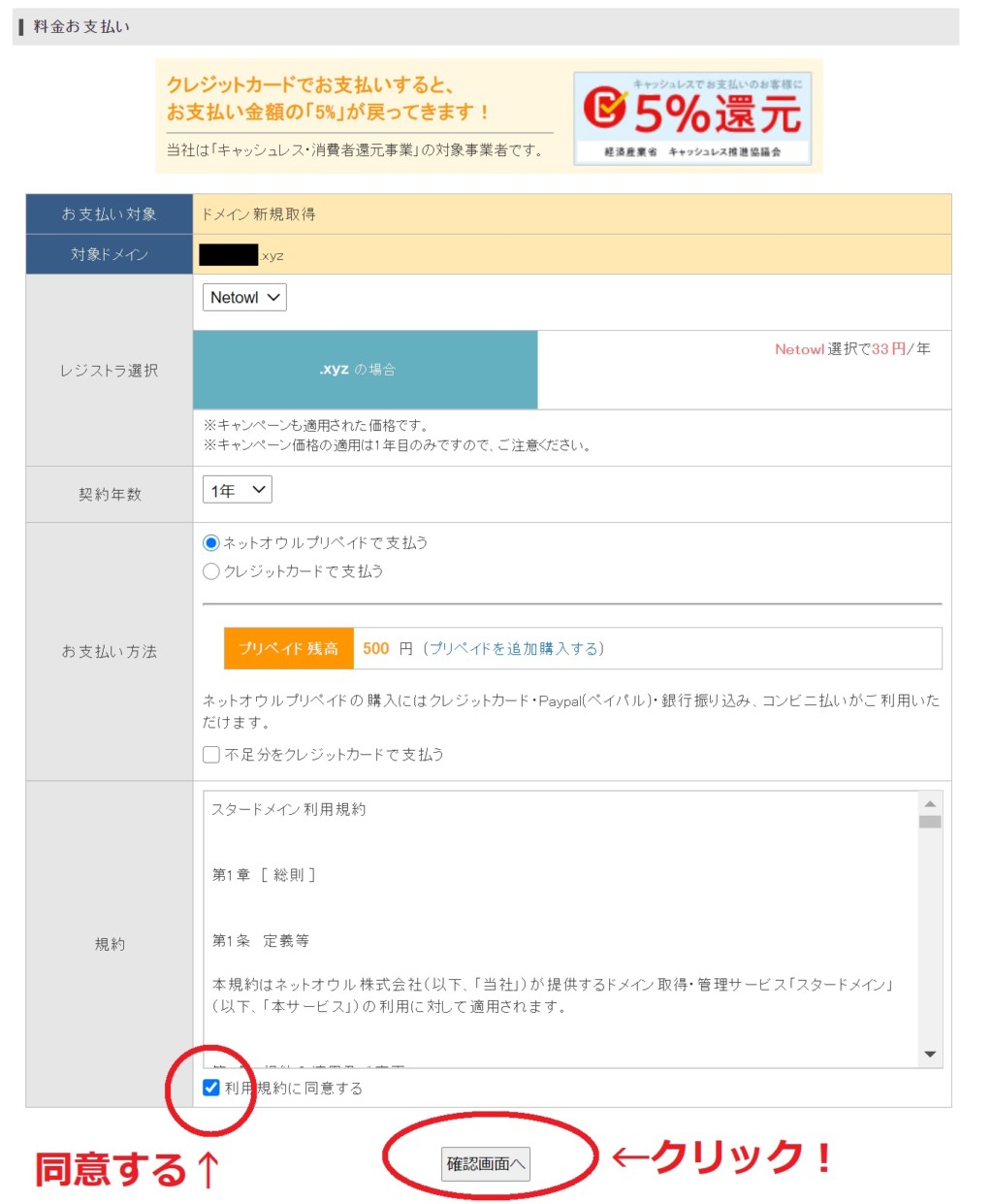
最終確認画面です。
「この内容で決済する(確定)」をクリックしてください。
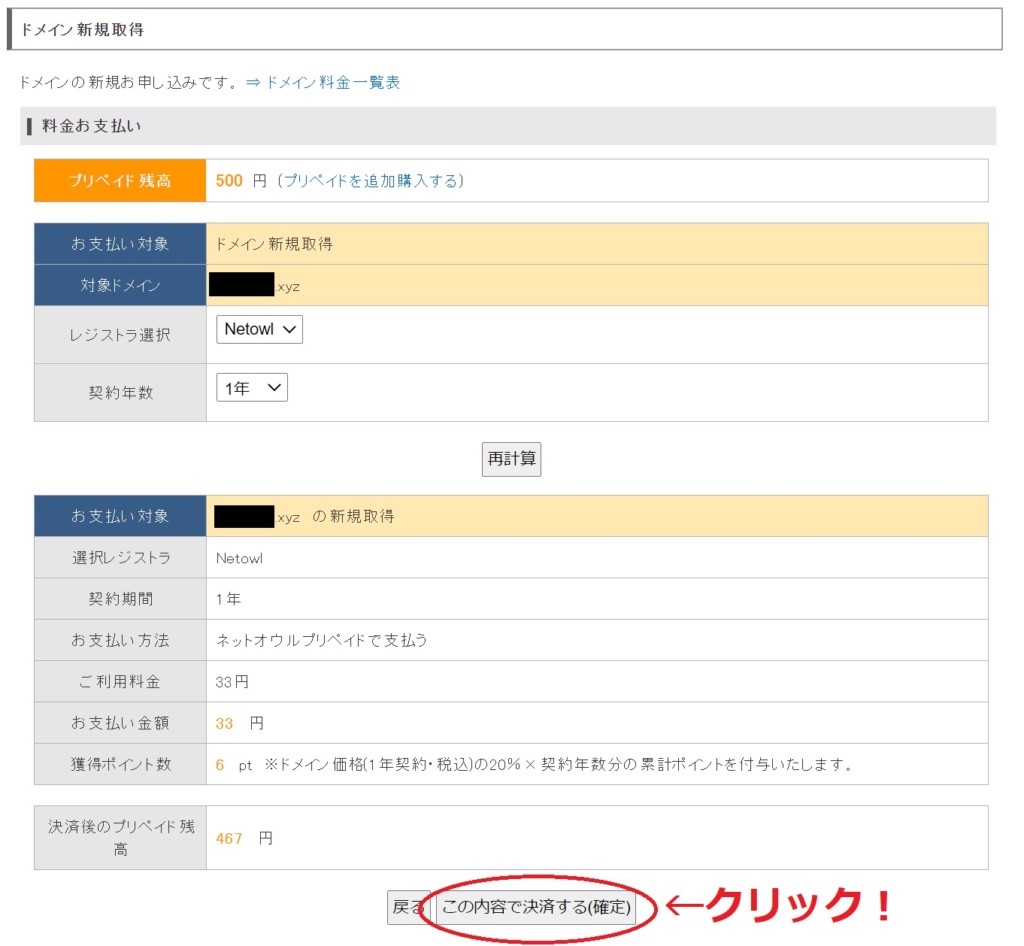
ドメインの取得が完了しました。
ドメインの新規取得・更新でネットオウルポイントがたまります。
たまったポイントはスターサーバーのサーバー費用に利用できるので、お得になりますよ。
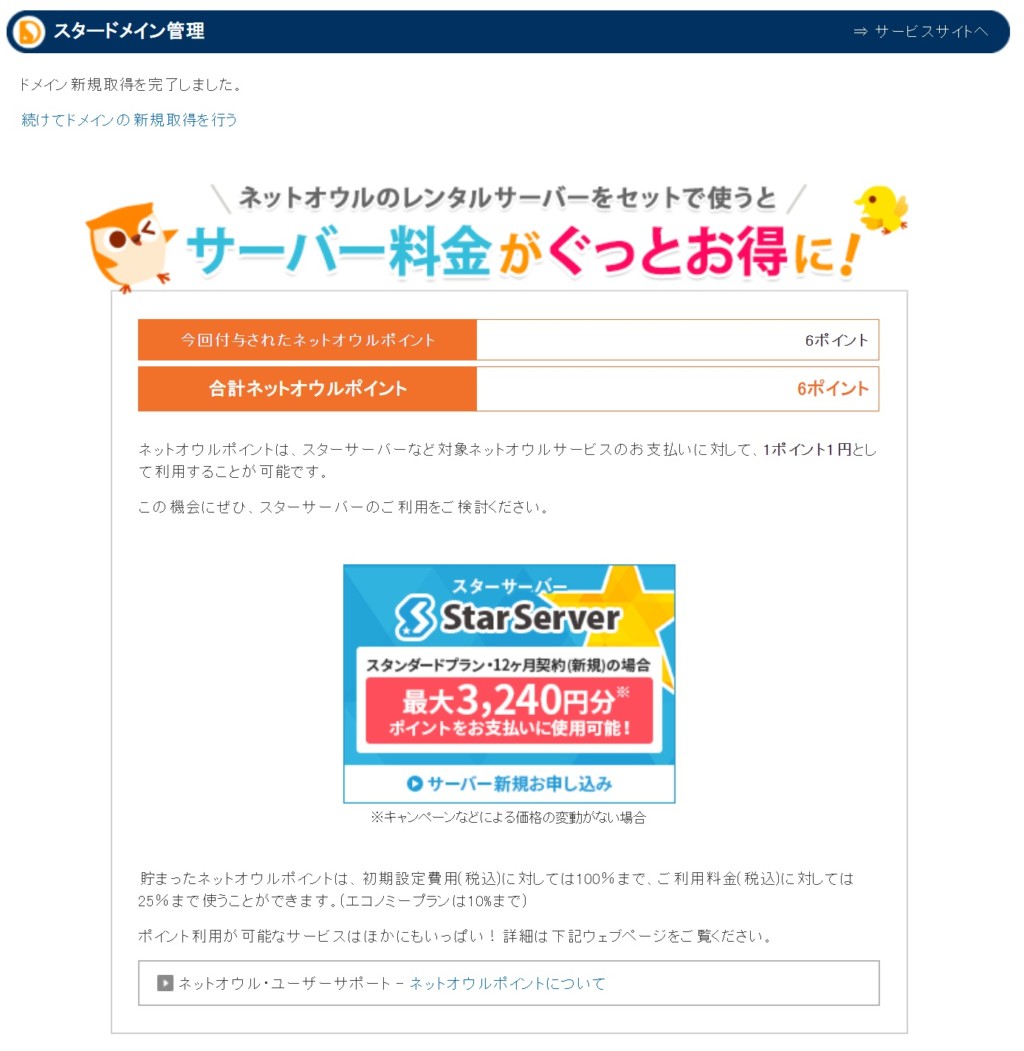
次のステップ
これでドメインの取得は完了しました。
サイト公開について、次のステップに進んでください。
・サーバー契約がまだの方
→予算に合わせたレンタルサーバー選びへ
・サーバー契約がお済の方
→サーバーにドメインの設定を行ってください。
当サイトでは、
- ロリポップ!
- ヘテムル
- エックスサーバー
- mixhost
- カラフルボックス
の手順について紹介をしています。